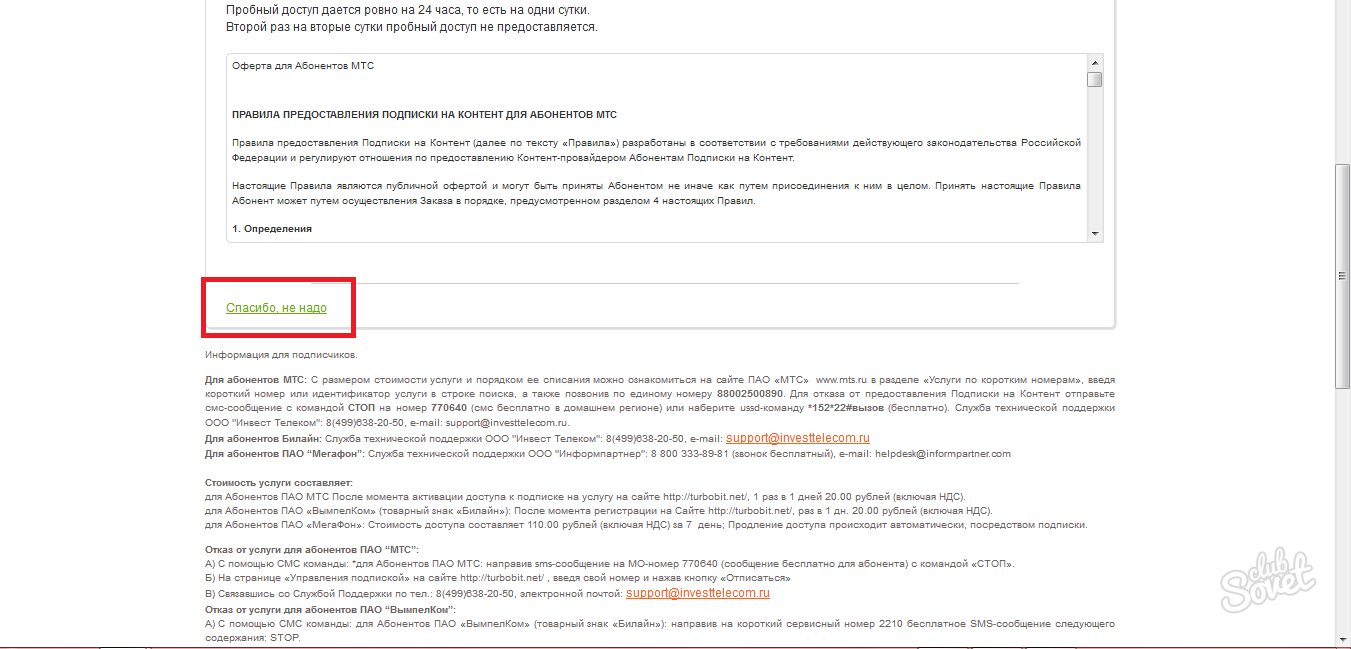Jika sistem operasi Windows 7 Anda dibajak, maka cepat atau lambat Anda mungkin menemukan otentikasi. Sebagai hasil dari prosedur ini, tanda air akan muncul di layar Anda, memberi tahu bahwa salinan sistem operasi tidak berlisensi. Dengan masalah seperti itu, pemilik lisensi yang diperoleh dengan jujur \u200b\u200bdapat dihadapkan dengan masalah seperti itu, tetapi kemudian lebih mudah untuk menyelesaikan masalah - Anda dapat dengan mudah menghubungi dukungan resmi dari dukungan Windows dan menjelaskan situasinya dengan memberi mereka bukti dari keaslian salinan OS. Untuk semua pengguna lain, panduan untuk bertindak akan berbeda, tampil secara bertahap semua langkah yang dijelaskan dalam artikel ini dan Anda akan melupakan otentikasi sistem.
Cara Menghapus Otentikasi Windows 7: Hapus Pembaruan
Pertama-tama, Anda perlu menghapus satu pembaruan unik Windows, yang bertanggung jawab untuk semua otentikasi. Namanya "KB971033".
- Pergi ke panel kontrol melalui ikon Mulai.
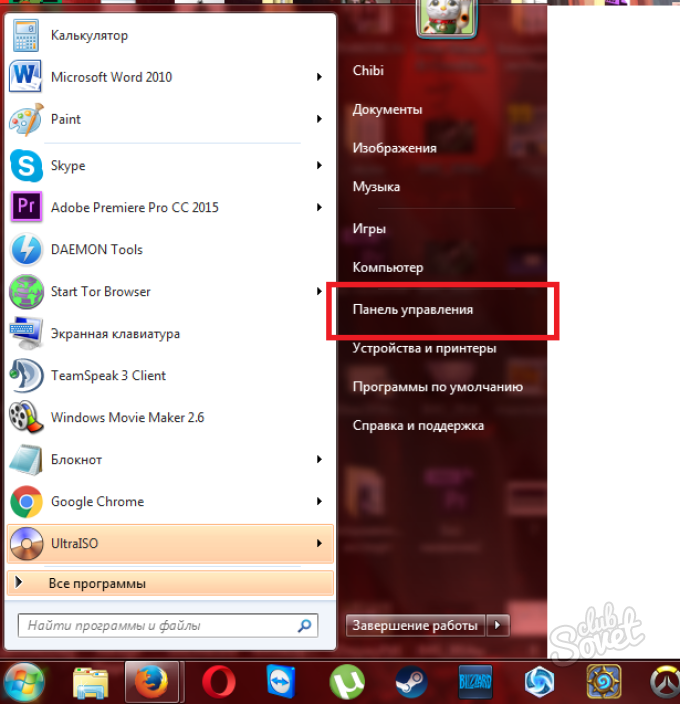
- Pilih Menyortir berdasarkan kategori di sudut kanan atas jendela. Klik pada bagian "Sistem dan Keamanan", yang disorot dalam warna hijau.
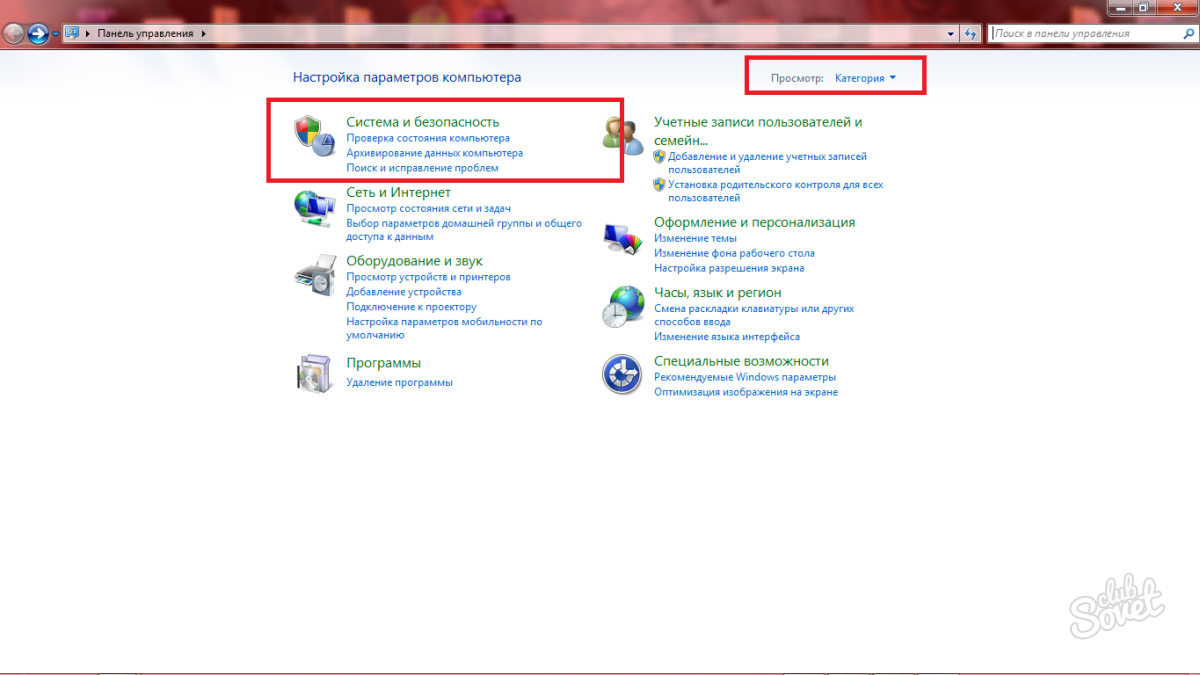
- Di jendela yang terbuka, klik pada String Pusat Pembaruan Windows.
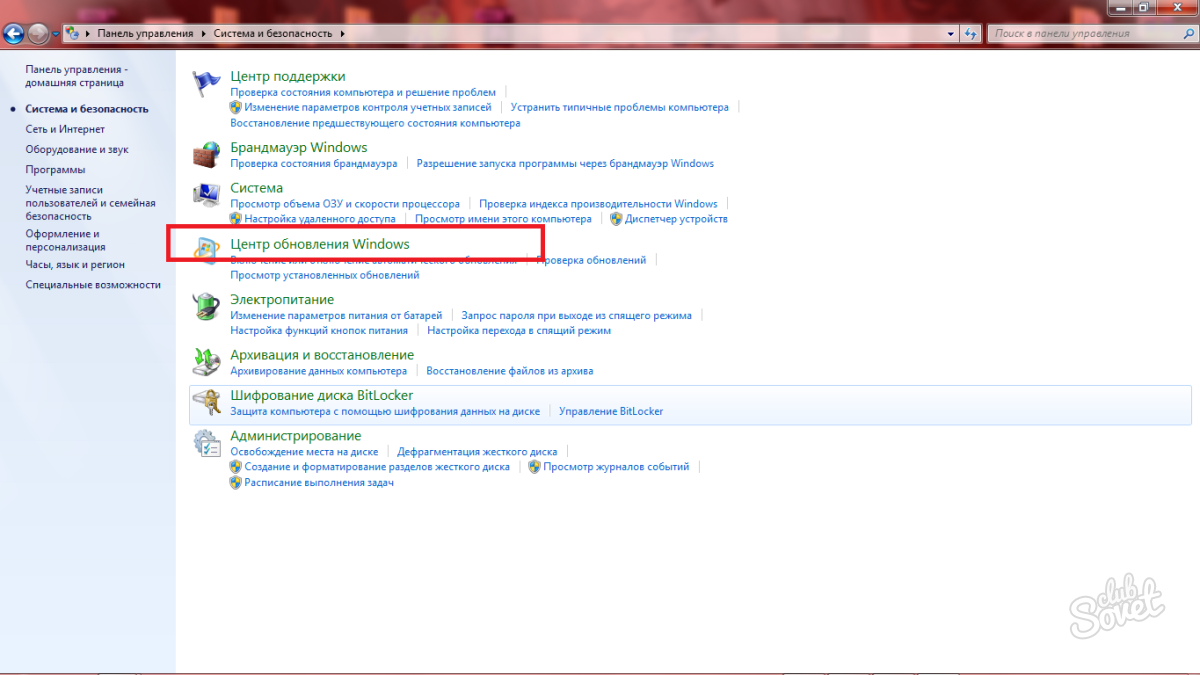
- Anda memerlukan tautan "Lihat log pembaruan."
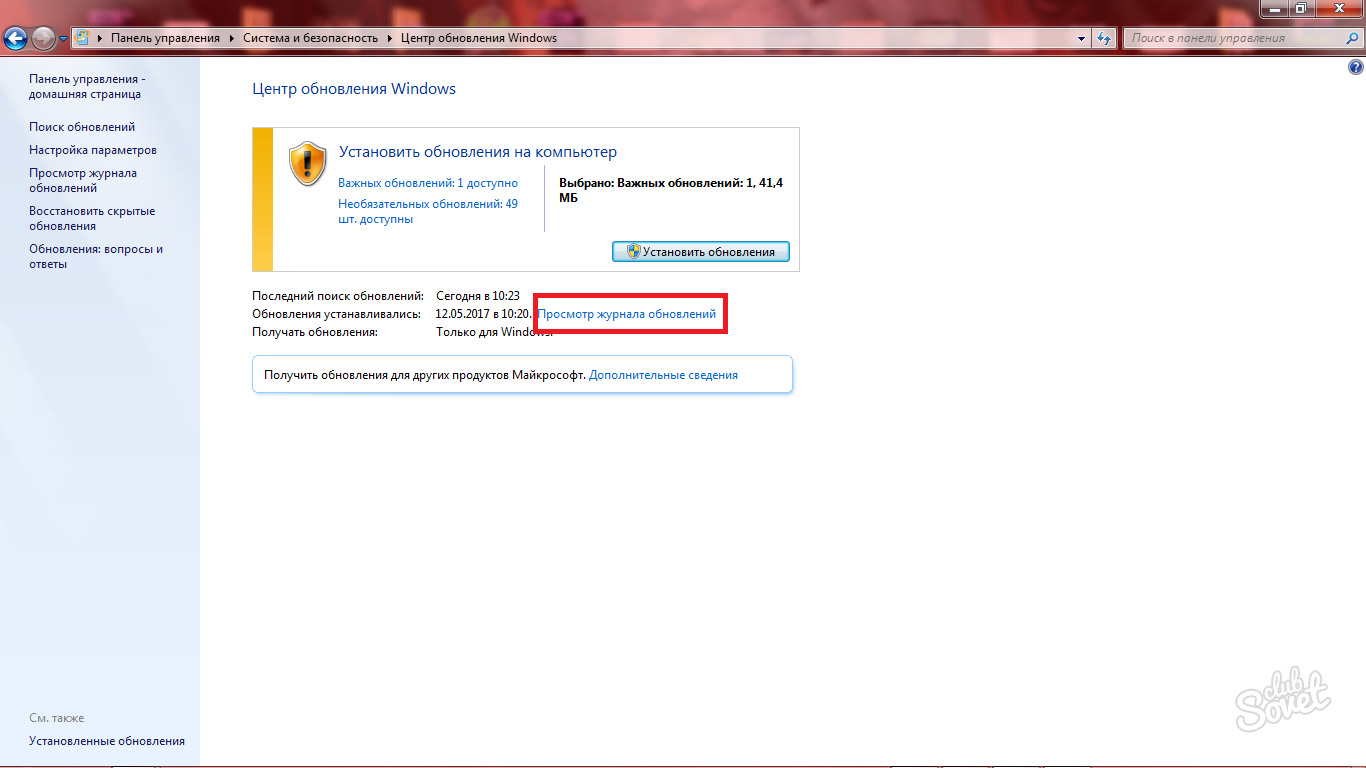
- Jangan memperhatikan daftar dan karakter yang muncul, karena Anda perlu melalui tautan lain dengan nama "pembaruan yang diinstal".
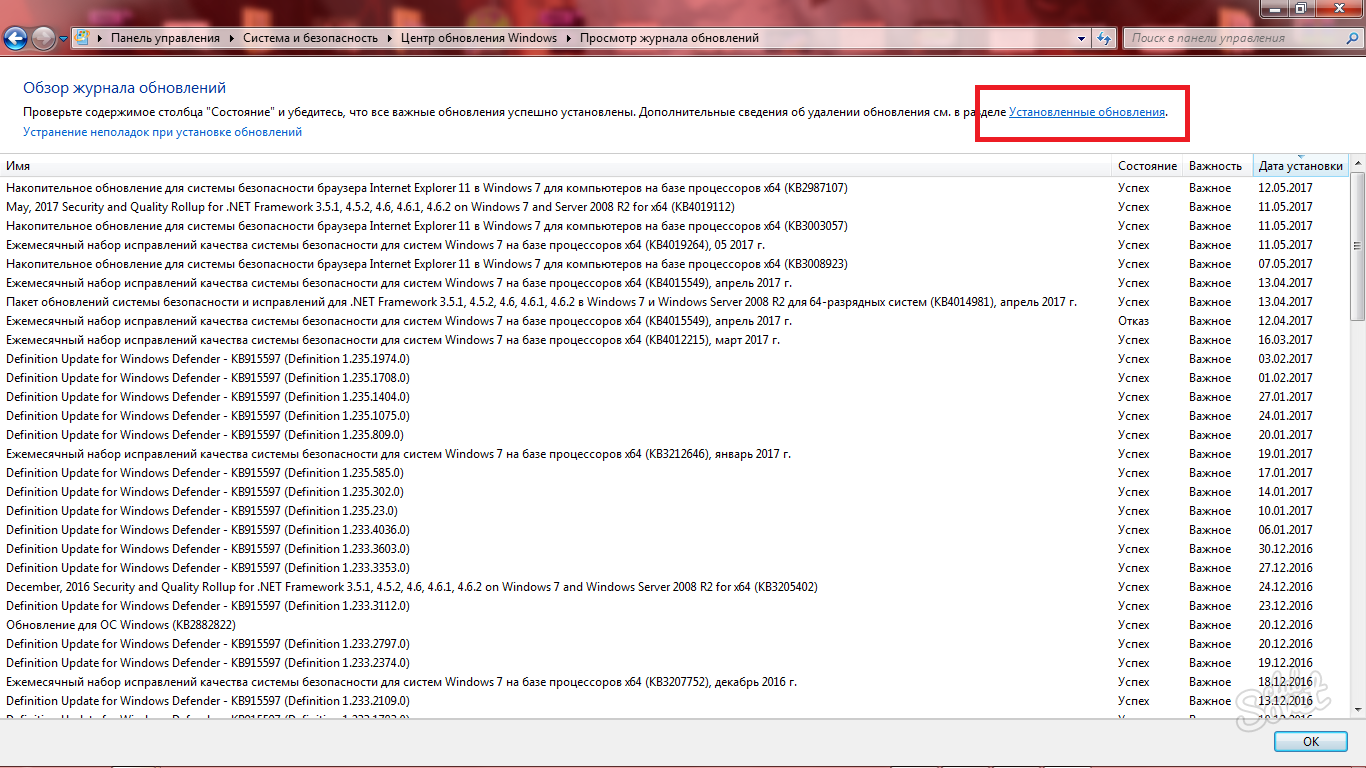
- Letakkan dalam daftar pembaruan dengan nama "KB971033", itu yang memberi tahu sistem bahwa keasliannya diragukan.
- Klik dan klik "Hapus" di bagian atas jendela ini.
Segera setelah pembaruan dihapus, Anda harus memulai langkah berikutnya.
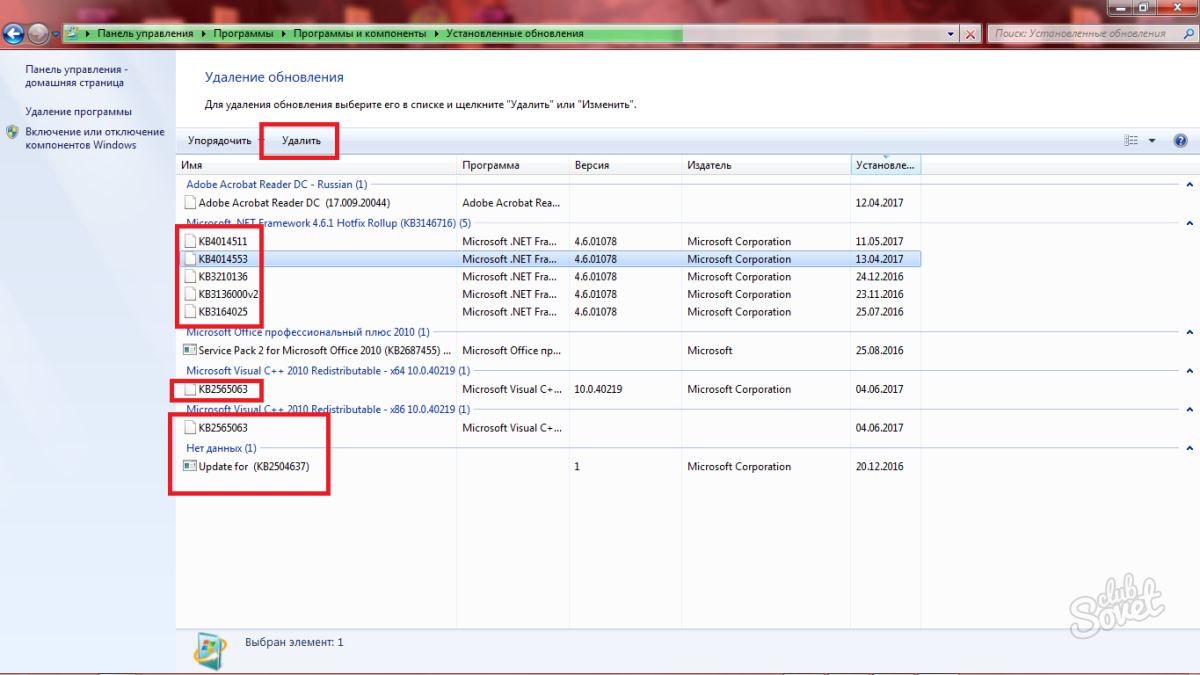
Cara Menghapus Otentikasi Windows 7: Hapus File Sistem
Sebelum menghapus file sistem yang diinginkan, Anda perlu menonaktifkan antivirus di komputer Anda. Setelah melakukan ini, Anda dapat melanjutkan untuk menonaktifkan perlindungan dalam sistem.
- Pergi ke panel kontrol dan letakkan sortir "ikon besar". Klik pada bidang Administrasi.
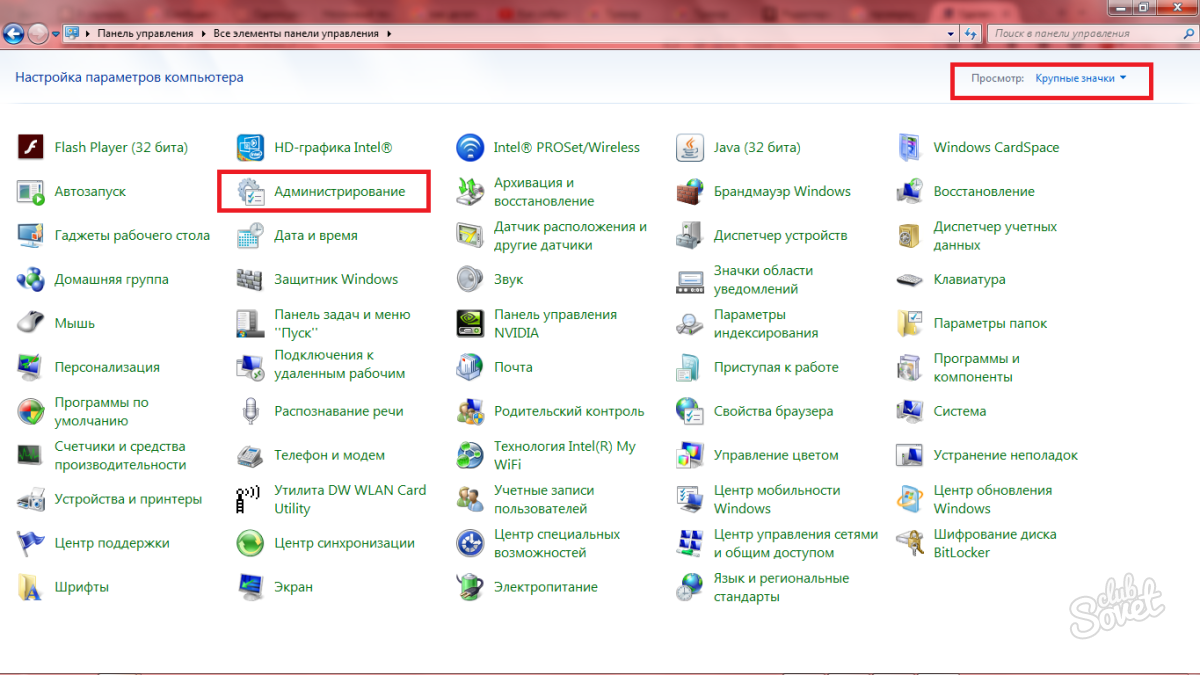
- Letakkan garis dengan nama "Layanan" dan jalankan aplikasi ini.
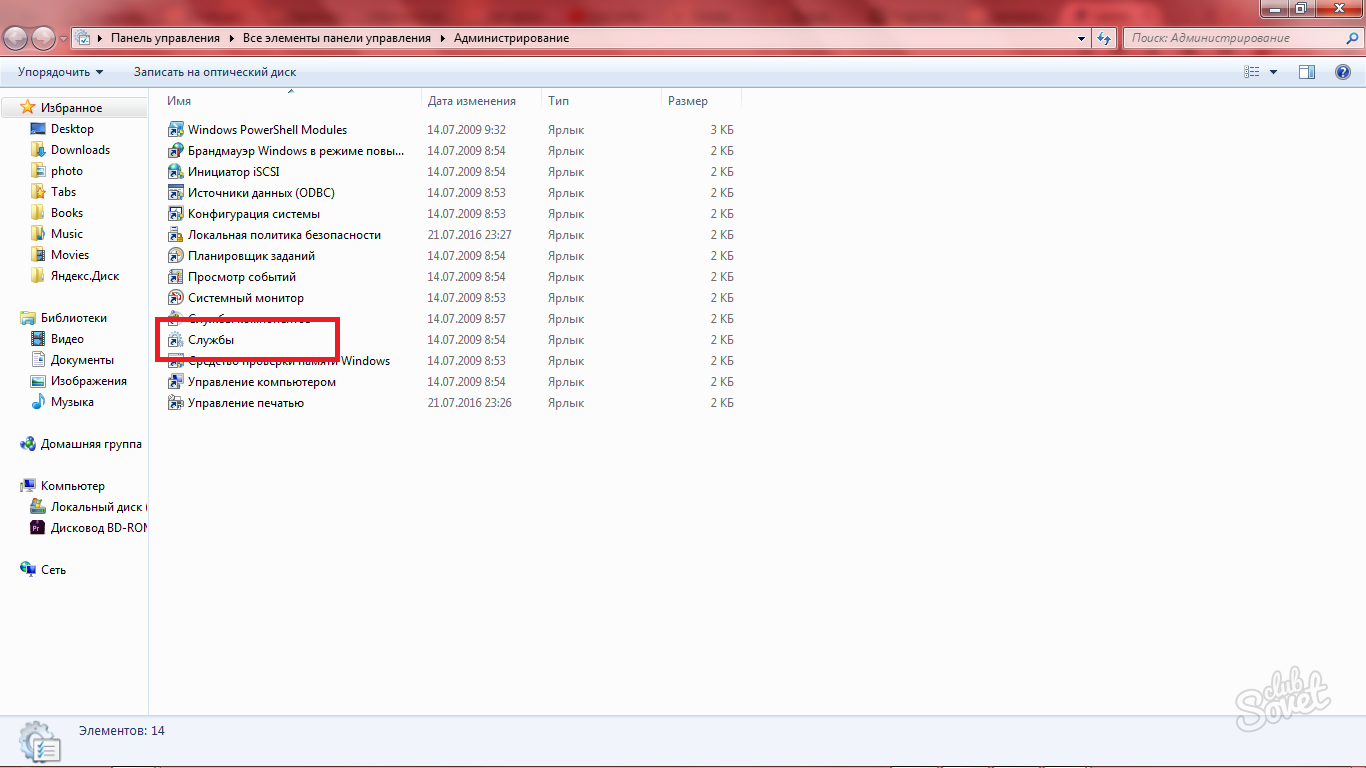
- Daftar besar dengan semua layanan Windows 7 akan terbuka. Temukan dan klik "Perlindungan Perangkat Lunak".
- Di jendela yang muncul, Anda perlu menghentikan proses dengan mengklik tombol yang sesuai. Jangan lupa klik "Terapkan", meninggalkan jendela.
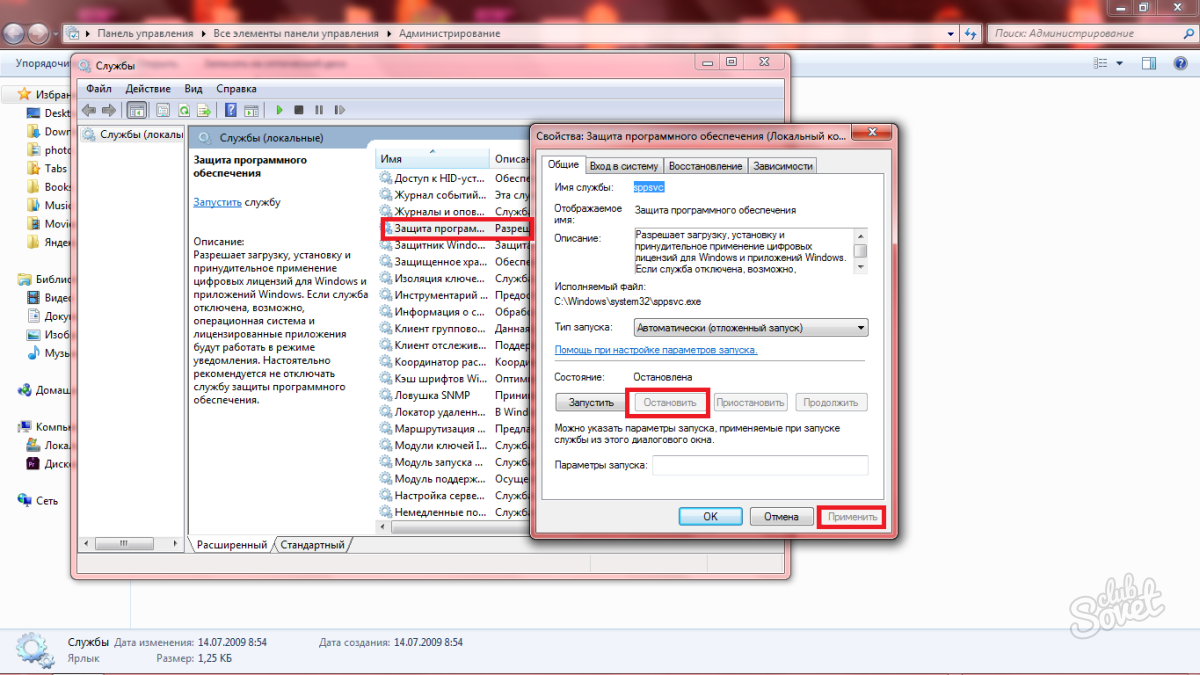
- Sekarang perlindungan sistem dihentikan, dan tidak ada yang mencegah Anda dari menghapus file sistem. Perhatikan bahwa banyak dari mereka tersembunyi dan tidak dapat diakses oleh mata pengguna yang sederhana. Pertama, konfigurasikan tampilan folder dan file tersembunyi dengan membaca artikel. Cara Menampilkan Folder Tersembunyi di Windows 7
- Hapus dua file dengan .c7483456 - ekstensi ... Anda akan segera melihatnya, karena serangkaian karakter dalam nama ekspansi sangat panjang.
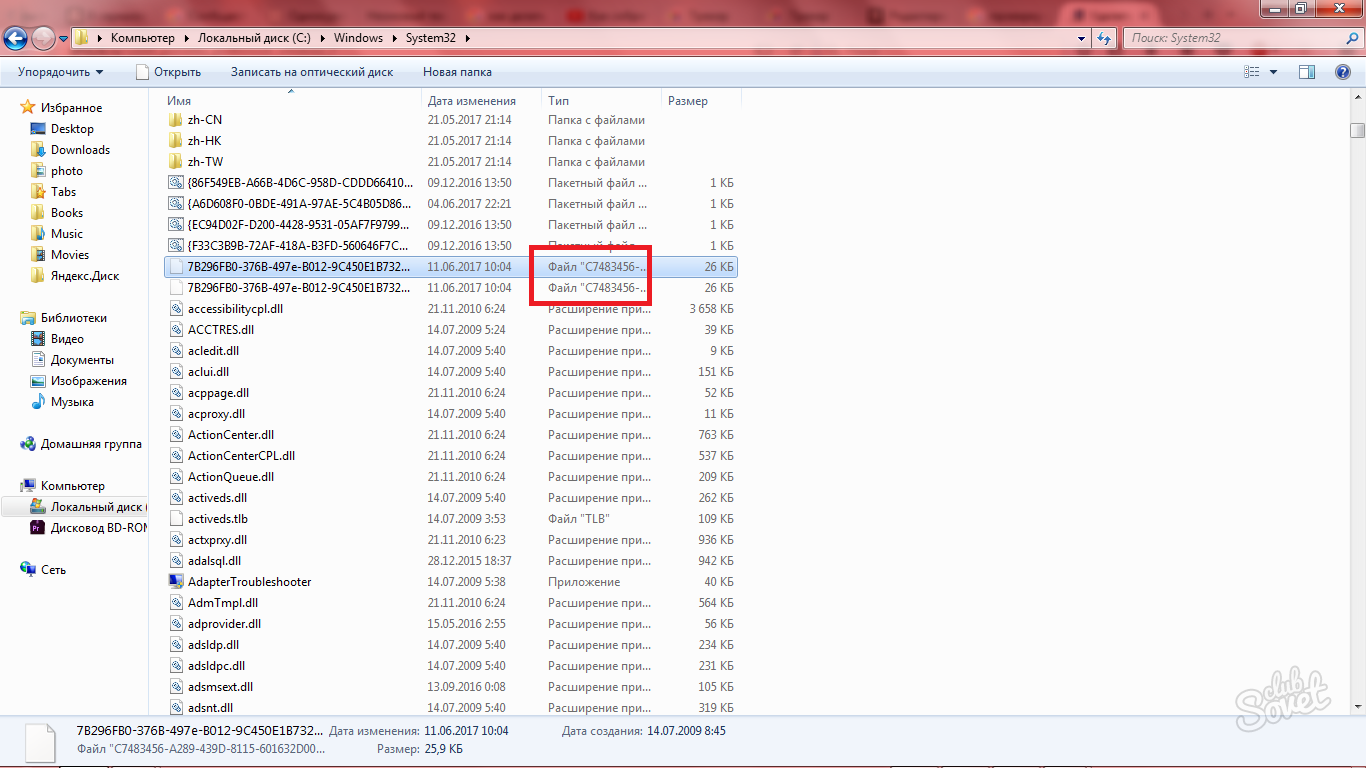
- Itu saja. Sekarang nyalakan perlindungan sistem lagi dengan mengklik tombol "Jalankan" di jendela sebelumnya.
- Anda juga dapat memulai antivirus sehingga Windows dilindungi: tidak akan lagi menyakiti Anda.
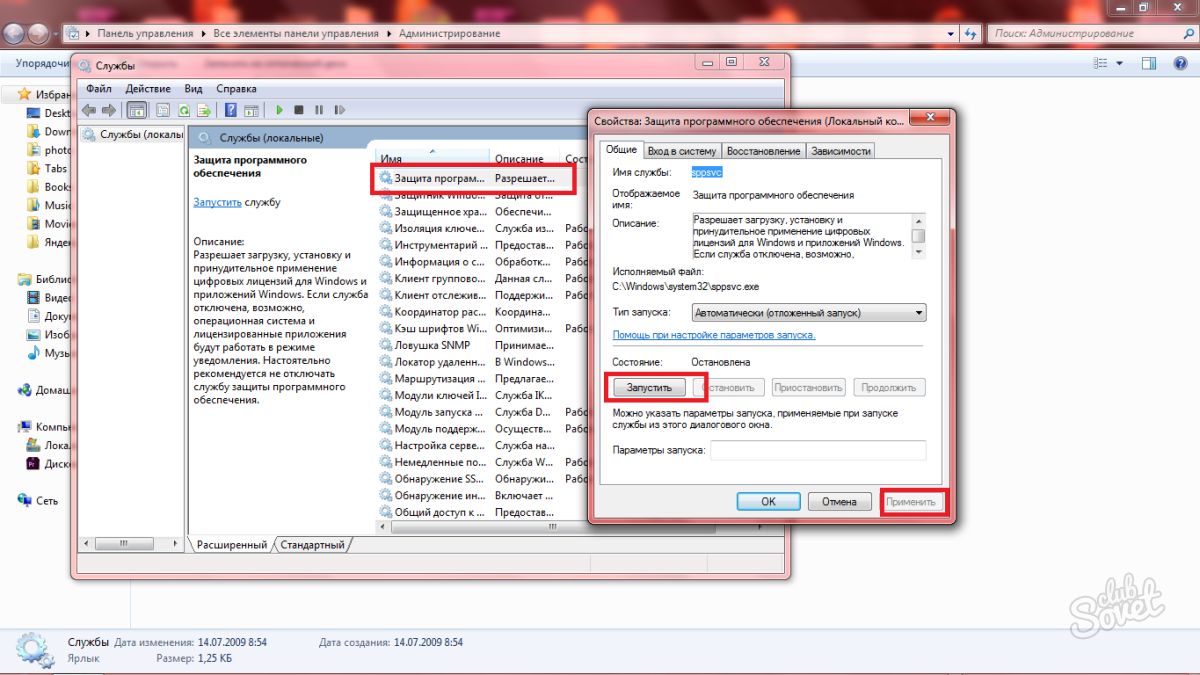
Cara Menghapus Otentikasi Windows 7: Watermark
- Anda telah memenuhi pekerjaan utama, tetapi tanda air di desktop tidak ketinggalan di mana saja. Ikuti tautannya http: //visbau.rf. Dan unduh aktivator.
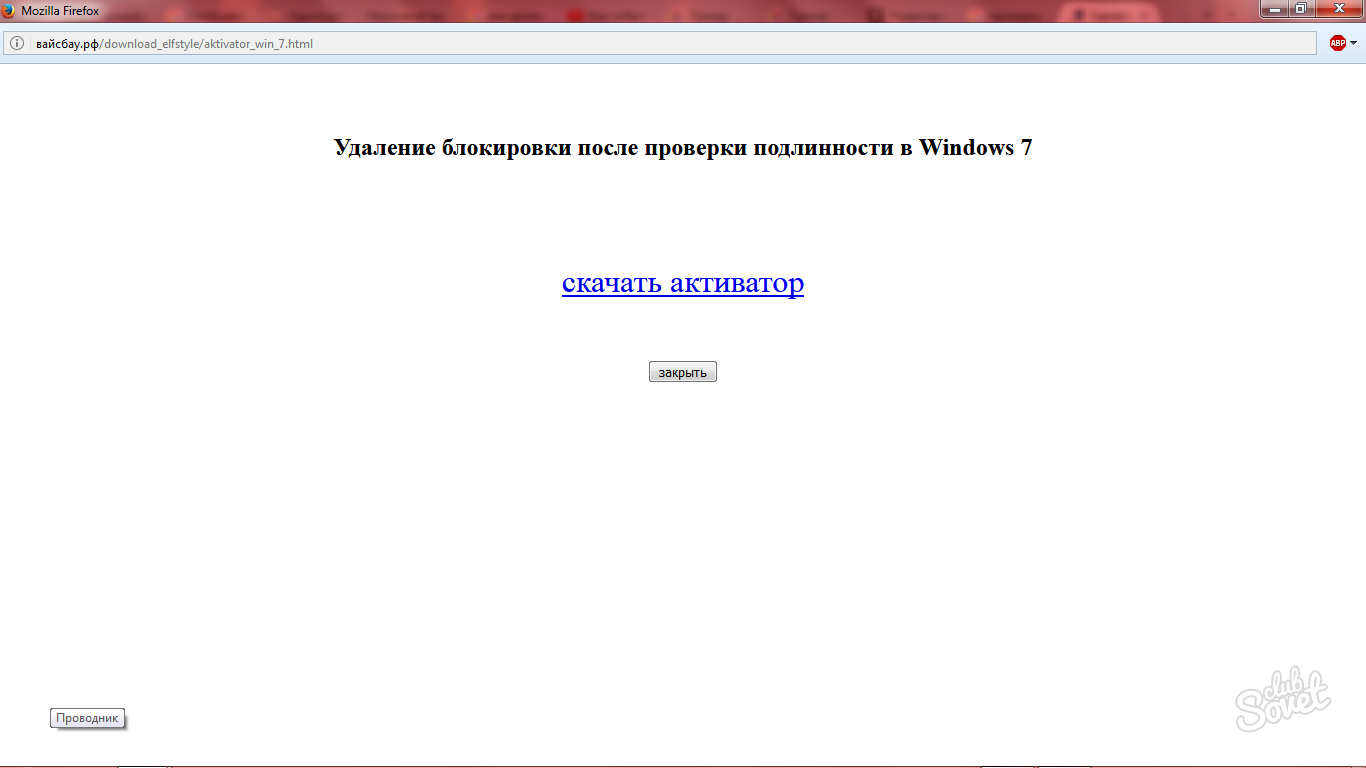
- Perhatikan bahwa mengunduh secara gratis, Anda hanya perlu mengklik tautan kecil "Tidak, terima kasih."
- Jalankan file yang diunduh CW.exe, dan tanda air akan hilang.